UDOO è un nuovo microcontrollore davvero potente, che sta ottenendo successo nel web. Come per altri dispositivi, come Raspberry PI, non è presente un disco rigido dove poter installare il sistema operativo, ma è necessario installarlo su un dispositivo di memoria esterno, come ad esempio un SD, oppure Micro-SD. Per questo motivo, è necessario disporre di un computer per poter installare il sistema operativo su UDOO, attraverso un lettore di schede di memoria flash. Vediamo cosa è necessario per poter rendere avviabile UDOO.
Requisiti hardware.

Una scheda Udoo.

Un lettore di memorie flash, come le micro-SD.

Una micro-SD da almeno 8 GB (consigliata 16 GB).

Un computer funzionante, con un sistema operativo gia' installato.
Requisiti software.
Serve un sistema operativo per schede Udoo, scaricato dal loro sito aziendale.
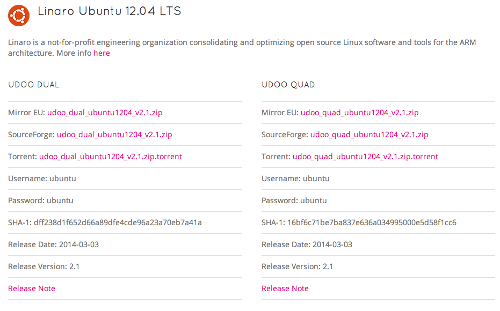
Come primo passo per poter installare il sistema operativo è quello di scaricarlo. Nel sito ufficiale, è possibile scegliere tra più distro, ad esempio Ubuntu, Android, oppure XBMC. Per un uso standard, il mio consiglio è quello di installare Ubuntu, dal momento che risulta essere molto simile alla versione disponibile per PC. Mentre, per quanto riguarda XBMC, il suo è prevalentemente legato alla multimedialità, dal momento che permette di trasformare UDOO in un vero e proprio media center. Il link dover poter trovare e scaricare tutte le distro è il seguente http://www.udoo.org . Occorre precisare, che per la versione di Ubuntu, ci sono diverse versioni, a seconda della versione di scheda UDOO scelta (DUAL oppure QUAD core).

Per il sistema operativo Linux.
L’operazione è identica per quella per un Mac; quindi inseriamo la nostra scheda micro-SD, ci annotiamo il nome della periferica che appare nel filesystem e lanciamo questi comandi (dopo i quali battere il tasto Invio sulla tastiera):
cd Scrivania
sudo dd bs=1M if=/home/[user_name]/Scrivania/ubuntu.img of=/dev/sdd
Il primo comando permette di andare nella cartella Scrivania , dove abbiamo messo il file del sistema operativo che abbiamo rinominato ubuntu.img ; il secondo comando scrive sulla micro-SD il sistema operativo in modo corretto. Nel comando qui sopra occorre sostituire (nella realizzazione dell'indirizzo interno) [user_name] con il proprio username che si sta' utilizzando dentro il vostro Linux. Occorre precisare, che si dovrà inserire il nome della periferica e non quello della partizione. Per maggiori informazioni riguardo all’installazione, è possibile trovarle in questa pagina .

Per il sistema operativo Mac Os-X.
Il primo passo è quello di aprire il terminale e digitare:
df -h
Questo comando mostrerà tutti i dispositivi di archiviazione collegati al proprio Mac. Occorrerà annotarsi il nome del dispositivo di memoria nel quale dovremmo installare il Sistema Operativo di UDOO (Micro-SD). Ora digitiamo da terminale:
sudo diskutil unmount /dev/disk3s1
disk3s1 sta ad indicare il nome della periferica che ci siamo annotati precedentemente.
Ora carichiamo il sistema operativo sulla memoria; occorre prestare attenzione a non lanciare il comando, con l’indirizzo di memoria del disco rigido del Mac, perché si perderanno tutti i dati.
sudo dd bs=1m if=[img_file_path] of=/dev/[sd_name]
Ad esempio:
sudo dd bs=1m if=/home/user_name/Download/2013-5-28-udoo-ubuntu.img of=/dev/rdisk3
Una volta completa l’operazione, inviamo il seguente comando:
sudo diskutil eject /dev/rdisk3
Ora potremmo inserire la scheda Micro-SD nell’UDOO e finalmente potremmo utilizzarlo.

Per il sistema operativo Windows.
L’installazione con Windows è davvero semplice, in quanto è disponibile un’applicazione, Win32DiskImager.exe, che facilita notevolmente l’operazione. L’applicazione è scaricabile gratuitamente dal seguente link https://sourceforge.net , e puo' essere contenuto dentro un file che si puo' chiamare, per esempio, Win32DiskImager-1.0.0-binary.zip . L’unica operazione da fare è quella di formattare la scheda micro-SD con la partizione FAT32.
Fonte: http://ismanettoneblog.altervista.org


